普段Macを使っていたり、スマートフォンをメインに使っている人がWindowsを使うとフォントの汚さに驚くことがあると思います。
Windowsを使うと、フォントが汚くて見づらいと思いませんか?
それに、長時間文字を見ているとなぜか目が疲れたりしませんか?
私はWindowsの文字を見ていると疲れてきます。我慢して使うことはありません。Windowsのフォントが汚ないのなら綺麗に表示させればいいのです。
Windowsでフォントを綺麗に表示する方法はいくつか有るのですが、特におすすめなのが「MacType」というフォントレンダリングソフトです。手軽にフォントを綺麗に表示させてくれるのでおすすめです。
この記事を見て気になったら是非、使ってみてください。
Windowsのフォントが綺麗になる「MacType」がおすすめ
「MacType」はWindowsのフォントをMacのように綺麗に表示させてくれるフリーソフトです。なので「MacType」というネーミングなのでしょう。MacTypeはWindows自体のフォント表示だけでなく、Windowsで動くほとんどのソフトに対応しています。
なので、普段使っているソフトのフォントを綺麗に表示することもできます。すべてのソフトに対応している訳ではないので、特定のソフトで表示が崩れるかもしれません。その場合は表示が崩れてしまったソフトを除外する事もできます。
MacTypeのダウンロードとインストール
MacTypeはGithubで公開されているフリーソフトです。下記URLからダウンロードできます。
インストーラーがダウンロードされるので、そのままインストールしてください。
インストールが終わって起動すると、起動モードの選択画面になります。MacTypeの起動モードは下記の画面のように4種類あります。
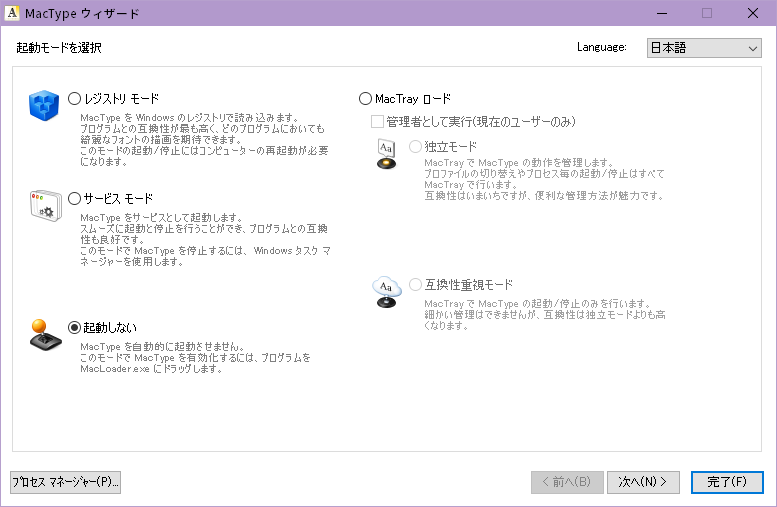
インストール直後は言語が英語表示になっているかもしれないので、その場合は右上のLanguageから日本語を選ぶと日本語表示に切り替わります。
各起動モードの特徴をまとめてみました。
レジストリーモード
もっとも互換性が高いモードです。ほとんどのプログラムに適用されます。設定を変更するには毎回再起動をする必要があります。一度設定したらほとんどいじらない人向けです。
サービスモード
レジストリーモードよりは互換性が落ちますが、こちらもほとんどのプログラムに適用されます。こちらはタスクトレイのアイコンから設定の変更ができるので再起動する必要がありません。設定をちょこちょこいじりたい人向けです。
MacTreyモード
「MacTrey」というソフトで管理するモードです。
あらゆる設定をMacTrey上でおこなう「独立モード」と互換性を重視で起動と停止のみMacTrey上でおこなう「互換性重視モード」の2種類があります。よくわからなければMacTreyモードの「互換性重視モード」にしておけばいいでしょう。
いちばん手軽なのは、MacTreyモードの「互換性重視モード」です。
ですが、これはそれぞれのPC環境によって向き不向きが分かれます。MacTreyモードの「互換性重視モード」で不具合などがあれば他のモードに変えたり、ご自身の環境に合わせて選んでみてください。
プロファイルの選択
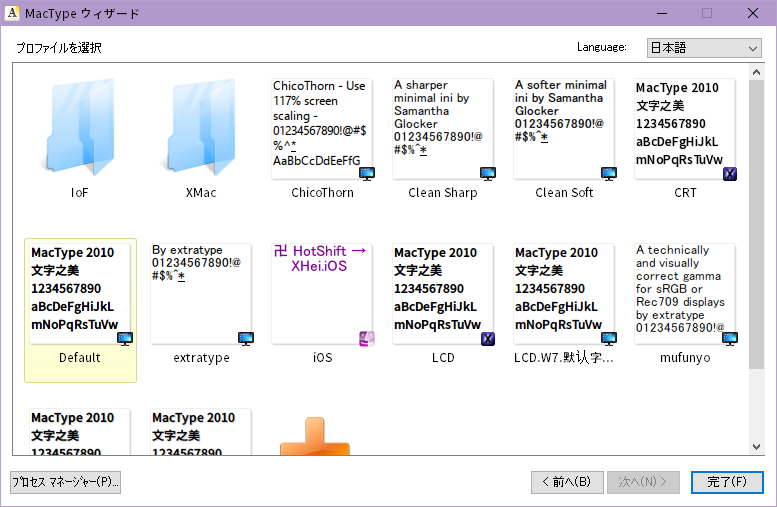
モードを選んだら右下の「次へ」をクリックします。するとプロファイルの選択画面がでます。この画面から文字の太さや影など自分の好きなプロファイルを選択することができます。
プロファイルを選んだら設定完了です。
これでフォントが綺麗になっているので確認してみてください。
プログラムの除外/停止設定のやり方
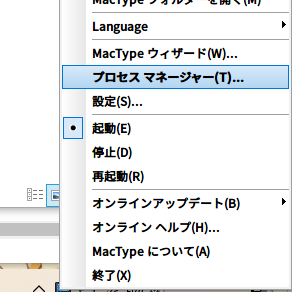
タスクトレイにあるアイコンを右クリックするとメニューが出てきます。そのメニューからプロセスマネージャーを開いてください。少し難しいかもしれませんが、ここでプログラムを右クリックすると設定項目が出てくるので不具合の出たプログラムがあれば除外してください。
まとめ
これで、綺麗なフォントで快適に作業ができるようになりました。
ちょっとした手間で快適にできるのなら、やらない手はないですよね。慣れてきたら自分好みの設定を見つけてみるのもいいかもしれませんね。
この記事があなたのお役に立てれば幸いです。
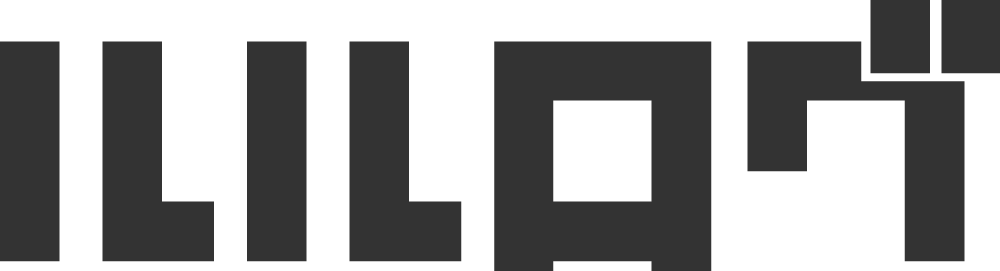



コメント